Recettes
Introduction aux recettes dans tracezilla
Lors de la fabrication de produits alimentaires, une recette est utilisée. Elle peut être comparée à une nomenclature (BOM), utilisée dans la production de produits autres que alimentaires.
Dans une recette dans tracezilla, vous pouvez rassembler les ingrédients qui entrent dans la fabrication d’un produit donné. Vous pouvez également ajouter l’emballage, les flux de travail et les coûts de production.
Dans tracezilla, les recettes facilitent le lancement des ordres de production. Lorsque vous ajoutez un produit fini à un ordre de production, les ingrédients seront automatiquement ajoutés à la commande dans les quantités correspondantes en fonction de la recette.
De plus, les recettes sont utilisées comme documentation pour le rapport de bilan de masse (produits certifiés). L’objectif des recettes est également de garantir un calcul correct du prix de revient, ce qui s’applique si plusieurs produits finis sont ajoutés à un ordre de production.
NB! L’ordre de production ne sera ajouté et ajusté automatiquement que lorsque le statut de la commande est Brouillon.
Comment créer une nouvelle recette
- Cliquez sur Production dans le menu supérieur et sélectionnez Recettes.
- Cliquez sur + Ajouter un nouveau dans le coin supérieur droit.
- Donnez à votre recette un Nom et un Code de référence (pourrait être le code UGS du produit fini).
Les codes de référence sont utilisés si vous souhaitez utiliser le Modèle d’importation pour ajouter ou modifier plusieurs recettes.
- Saisissez une description (facultatif).
- Lorsque vous créez une recette, elle sera active. Si vous devez modifier ou ajuster la recette ultérieurement, vous pouvez la copier et ensuite désactiver la recette précédente.
- Cliquez sur Enregistrer.
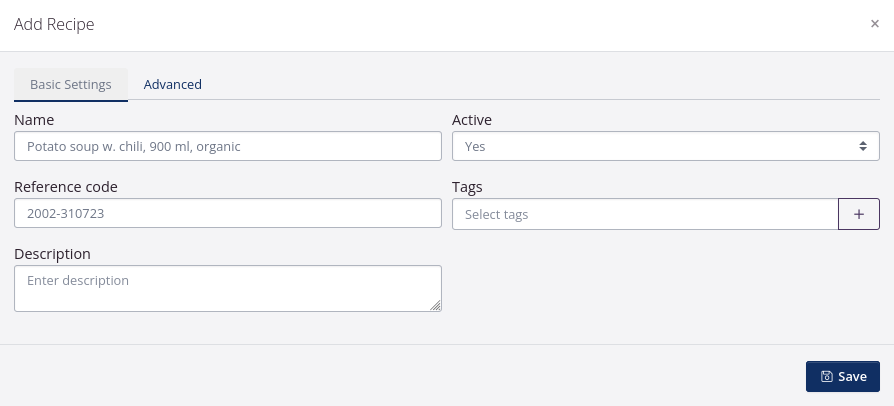
Réglages avancés
| Champ | Explication |
| ————- | ———- |
| Recette remplacée par | Si vous devez apporter des modifications à une recette qui a déjà été utilisée pour des ordres de production, vous devez créer une nouvelle recette. Si vous créez la nouvelle recette avant qu’elle ne soit utilisée, vous pouvez ajouter la nouvelle recette dans ce champ aux informations de base sur l’ancienne recette.
Utiliser ce champ avec le champ Remplacé sur les productions avec disponibilité dater de. |
| Remplacé sur les productions dont la date de disponibilité est à partir de | Indiquez la date pour laquelle une nouvelle recette doit remplacer la précédente.
Utilisez ce champ avec le champ Recette remplacée par. |
| Intervalle préféré des unités de recette | Cette fonctionnalité est utilisée avec l’outil de prévision. Le cas échéant, indiquez le nombre d’unités de recette qui entreraient généralement dans un ordre de production, par ex. la capacité des équipements de production. Lorsque les ordres de production sont créés via l’outil de prévision, ils seront divisés en tailles en fonction de ces intervalles. |
| Ingrédient de référence | Lorsqu’une recette est ajoutée à un ordre de production, vous pouvez ajuster la quantité des ingrédients individuels. Si vous sélectionnez qu’un ingrédient spécifique est un ingrédient de référence et que vous modifiez la quantité de cet ingrédient sur la commande, les quantités des autres ingrédients seront également ajustées automatiquement lorsque l’ordre de production aura le statut Brouillon. |
Comment ajouter des produits finis à votre recette
- Cliquez sur le bouton Ajouter un produit final dans la section Une unité de recette produit.
-
Sélectionnez l’UGS’ (Unité de Gestion des Stocks) que vous souhaitez produire. Si vous n’avez pas encore créé le produit final en tant que UGS, vous pouvez en savoir plus sur les UGS ici.
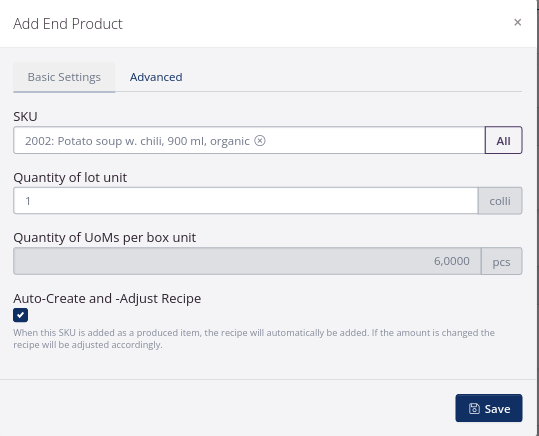
- Entrez le nombre d’unités de lot qu’une unité de recette doit produire. C’est généralement par ex. 1 colli ou 1 kg. Vous ne pouvez pas diviser votre unité de recette en une demi-recette lorsque vous produisez. Nous vous recommandons donc que votre unité de recette soit une unité plus petite que vous pouvez multiplier lorsque vous produisez.
- Si vous cochez la case Créer et ajuster automatiquement la recette, la recette sera automatiquement ajoutée lorsque l’UGS sera saisi sous Lots produits dans un ordre de production. Si la quantité produite est modifiée, la recette sera ajustée en conséquence.
- Cliquez sur Enregistrer.
Vous pouvez ajouter plusieurs produits finaux à la même recette. Cela pourrait être pertinent si la production aboutit à un ou plusieurs sous-produits.
Comment ajouter des ingrédients à votre recette
- Cliquez sur le bouton Ajouter des ingrédients dans la section Une unité de recette consomme.
-
Sélectionnez le SKU (Stock Keeping Unit) que vous souhaitez ajouter. Saisissez une partie du nom du SKU ou du code SKU pour le sélectionner. Si vous n’avez pas encore créé l’ingrédient en tant que SKU, vous pouvez en savoir plus sur les SKU ici.
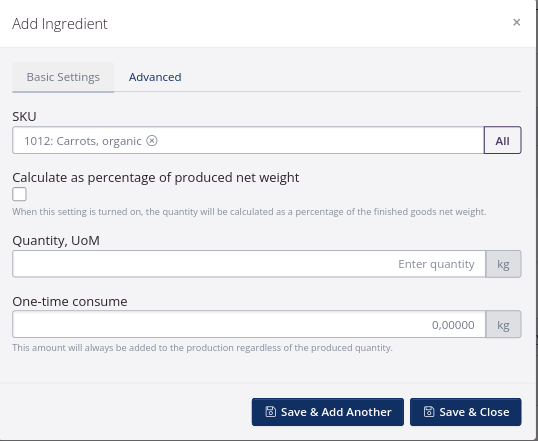
- Saisissez la quantité d’ingrédient pour une unité de recette. Si vous cochez la case Calculer en pourcentage du poids net produit, vous pouvez saisir l’ingrédient en pourcentage du produit final.
- Si vous utilisez une quantité spécifique d’une UGS par production, qui ne varie pas en raison de la quantité de produit final, vous pouvez saisir la quantité fixe dans le champ Consommation unique.
-
Dans l’onglet Avancé, vous pouvez saisir une quantité dans Arrondir au plus proche. Lorsque l’unité de recette est multipliée, cela peut être utilisé pour éviter des nombres faussés.
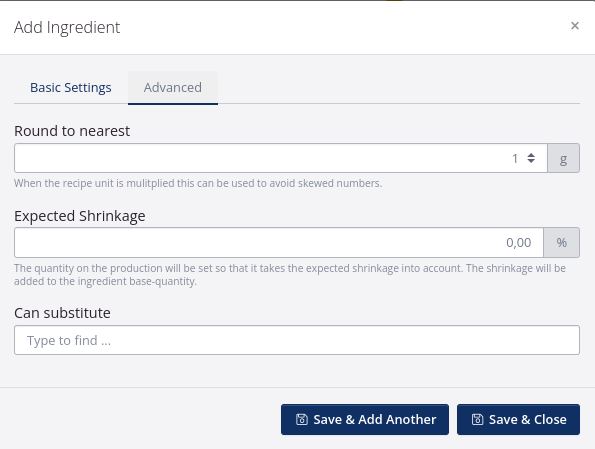
-
Si un retrait est prévu pendant la production, vous pouvez saisir le pourcentage. Le retrait sera ajouté à la quantité de base de l’ingrédient.
- Vous pouvez saisir une UGS substitute. Ce champ sert uniquement à stocker des informations. Le système ne sélectionnera ni ne suggérera de substituts automatiquement.
- Cliquez sur Enregistrer.
Vous pouvez également ajouter un emballage à la recette en utilisant les mêmes fonctionnalités que pour l’ajout d’ingrédients.
Ajoutez une étape à votre recette
- Cliquez sur Ajouter une étape.
-
Ajoutez un Nom de l’étape.
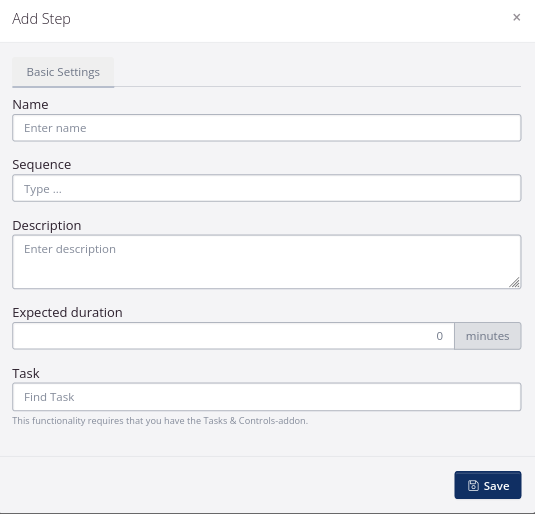
- Entrez un numéro de séquence. Le numéro de séquence détermine l’ordre des différentes étapes. Il est trié par ordre alphanumérique.
- Saisissez une Description (facultatif).
- Entrez la Durée prévue en minutes.
- Sélectionnez une Tâche. Cela nécessite le module complémentaire Tasks and Controls
- Cliquez sur Enregistrer.
Comment ajouter les coûts et frais généraux attendus à votre recette
Vous pouvez ajouter les coûts prévus à votre recette. Il peut s’agir des coûts de production pour la production par un producteur externe ou du fret vers et depuis le site de production.
Vous n’êtes pas censé ajouter les coûts prévus pour les UGS qui font partie de la recette (par exemple si vous avez inclus l’emballage dans votre recette). Ces coûts sont déjà inclus dans le calcul.
- Cliquez sur Ajouter un poste budgétaire.
-
Saisissez un mémo et sélectionnez une Catégorie dans la liste déroulante.
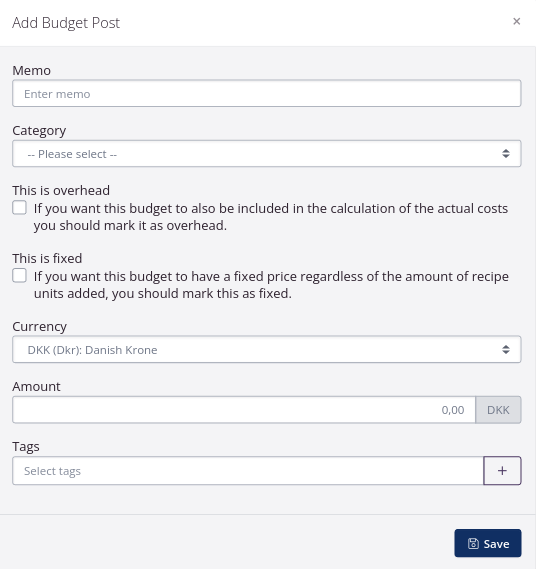
- Si vous souhaitez inclure le montant des frais généraux dans les coûts réels, cochez la case Il s’agit de frais généraux. Cela serait pertinent si vous produisez en interne et que vous souhaitez inclure les coûts de production dans le (amortissement). matériel, nettoyage du matériel avant/après, coûts de démarrage, coûts de main d’œuvre, etc..
- Si le montant est unique, par ex. fret, cochez la case Coût fixe. Si vous cochez la case, le montant ne sera inclus qu’une seule fois, quel que soit le nombre d’unités de recette que vous produisez.
- Entrez le coût par unité de recette. Le montant sera inclus par unité de recette.
- Vous pouvez choisir d’ajouter un ou plusieurs tags.
- Cliquez sur Enregistrer.